작가:
William Ramirez
창조 날짜:
17 구월 2021
업데이트 날짜:
1 칠월 2024

콘텐츠
이 문서에서는 컴퓨터에서 언어를 변경하는 방법을 보여줍니다. 이것은 메뉴와 창에서 사용되는 텍스트에 영향을 미칩니다. Windows와 Mac OS X 모두에서 언어를 변경할 수 있습니다. 여기에 설명된 방법으로는 웹 브라우저나 다른 프로그램의 언어를 변경할 수 없습니다.
단계
방법 1/2: Windows에서
 1 시작 메뉴 열기
1 시작 메뉴 열기  . 이렇게 하려면 화면의 왼쪽 하단 모서리에 있는 Windows 로고를 클릭합니다.
. 이렇게 하려면 화면의 왼쪽 하단 모서리에 있는 Windows 로고를 클릭합니다. - 또는 키보드의 Windows 키를 누릅니다.
 2 "옵션"을 클릭하십시오
2 "옵션"을 클릭하십시오  . 시작 메뉴의 왼쪽 하단에 있는 톱니바퀴 모양의 아이콘이다.
. 시작 메뉴의 왼쪽 하단에 있는 톱니바퀴 모양의 아이콘이다.  3 클릭 시간과 언어. 옵션 창 중간에 있습니다.
3 클릭 시간과 언어. 옵션 창 중간에 있습니다.  4 탭을 클릭하십시오 언어 및 지역 표준. 창의 왼쪽 모서리에서 이 옵션을 찾을 수 있습니다.
4 탭을 클릭하십시오 언어 및 지역 표준. 창의 왼쪽 모서리에서 이 옵션을 찾을 수 있습니다.  5 클릭 언어 추가. 이 옵션은 페이지 중간에 있는 언어 섹션의 큰 + 기호 옆에 있습니다.
5 클릭 언어 추가. 이 옵션은 페이지 중간에 있는 언어 섹션의 큰 + 기호 옆에 있습니다.  6 언어를 선택하십시오. 컴퓨터에서 사용할 언어를 선택하십시오.
6 언어를 선택하십시오. 컴퓨터에서 사용할 언어를 선택하십시오.  7 방언을 선택하십시오. 필요한 언어를 클릭하면 지역 방언 목록이 있는 페이지가 열립니다. 방언을 클릭하여 선택하십시오.
7 방언을 선택하십시오. 필요한 언어를 클릭하면 지역 방언 목록이 있는 페이지가 열립니다. 방언을 클릭하여 선택하십시오. - 선택한 언어에 방언이 없을 수 있습니다.
 8 추가된 언어를 클릭합니다. 언어 섹션의 현재 언어 아래에 나타납니다. 옵션 목록이 있는 창이 열립니다.
8 추가된 언어를 클릭합니다. 언어 섹션의 현재 언어 아래에 나타납니다. 옵션 목록이 있는 창이 열립니다.  9 클릭 매개변수. 이 버튼은 언어 아래에 나타납니다. 언어 설정 창이 열립니다.
9 클릭 매개변수. 이 버튼은 언어 아래에 나타납니다. 언어 설정 창이 열립니다.  10 언어 팩을 다운로드하십시오. 페이지 왼쪽 상단의 언어 팩 다운로드 섹션에서 다운로드를 클릭합니다.
10 언어 팩을 다운로드하십시오. 페이지 왼쪽 상단의 언어 팩 다운로드 섹션에서 다운로드를 클릭합니다. 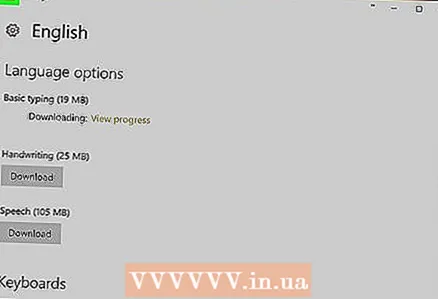 11 아이콘을 클릭
11 아이콘을 클릭  . 화면의 왼쪽 상단 모서리에 있습니다.
. 화면의 왼쪽 상단 모서리에 있습니다.  12 언어를 다시 클릭하고 현재 언어로 설정. 혀 아래에 이 버튼이 있습니다. 선택한 언어는 언어 섹션의 맨 위로 이동하고 화면에 표시되는 모든 내장 메뉴, 창 및 기타 항목의 현재 언어가 됩니다.
12 언어를 다시 클릭하고 현재 언어로 설정. 혀 아래에 이 버튼이 있습니다. 선택한 언어는 언어 섹션의 맨 위로 이동하고 화면에 표시되는 모든 내장 메뉴, 창 및 기타 항목의 현재 언어가 됩니다.  13 컴퓨터를 재부팅합니다. 시작 메뉴를 열고 아이콘을 클릭하십시오.
13 컴퓨터를 재부팅합니다. 시작 메뉴를 열고 아이콘을 클릭하십시오.  "다시 시작"을 클릭하십시오. 컴퓨터를 다시 시작하고 로그인하면 변경 사항이 적용됩니다.
"다시 시작"을 클릭하십시오. 컴퓨터를 다시 시작하고 로그인하면 변경 사항이 적용됩니다.
방법 2/2: Mac OS X에서
 1 애플 메뉴 열기
1 애플 메뉴 열기  . 화면 왼쪽 상단 모서리에 있는 Apple 로고를 클릭합니다. 드롭다운 메뉴가 열립니다.
. 화면 왼쪽 상단 모서리에 있는 Apple 로고를 클릭합니다. 드롭다운 메뉴가 열립니다.  2 클릭 환경 설정. 드롭다운 메뉴 상단 부근에 있다.
2 클릭 환경 설정. 드롭다운 메뉴 상단 부근에 있다.  3 클릭 언어 및 지역. 시스템 환경설정 창 상단에 있는 깃발 모양의 아이콘이다.
3 클릭 언어 및 지역. 시스템 환경설정 창 상단에 있는 깃발 모양의 아이콘이다.  4 클릭 +. 이 아이콘은 언어 및 지역 창 왼쪽에 있는 기본 설정 언어 상자의 왼쪽 하단 모서리에 있습니다. 언어 목록이 있는 팝업 창이 열립니다.
4 클릭 +. 이 아이콘은 언어 및 지역 창 왼쪽에 있는 기본 설정 언어 상자의 왼쪽 하단 모서리에 있습니다. 언어 목록이 있는 팝업 창이 열립니다.  5 아래로 스크롤하여 원하는 언어를 선택한 다음 추가하다.
5 아래로 스크롤하여 원하는 언어를 선택한 다음 추가하다. 6 클릭 [언어] 사용메시지가 표시되면. 창의 오른쪽 하단 모서리에 있는 파란색 버튼입니다. 선택한 언어를 현재 언어로 설정합니다.
6 클릭 [언어] 사용메시지가 표시되면. 창의 오른쪽 하단 모서리에 있는 파란색 버튼입니다. 선택한 언어를 현재 언어로 설정합니다. - 이 단계를 건너뛴 경우 추가한 언어를 기본 언어 목록의 맨 위로 끌어다 놓습니다.
 7 변경 사항을 적용하려면 컴퓨터를 다시 시작하십시오.
7 변경 사항을 적용하려면 컴퓨터를 다시 시작하십시오.
팁
- 시스템 언어를 변경해도 프로그램 언어는 변경되지 않습니다. 프로그램 언어를 변경하려면 설치 중 또는 설정에서 선택하십시오.
경고
- 시스템 언어를 이해할 수 없거나 이전 언어로 되돌릴 수 없는 경우 시스템 언어를 변경하지 마십시오.



